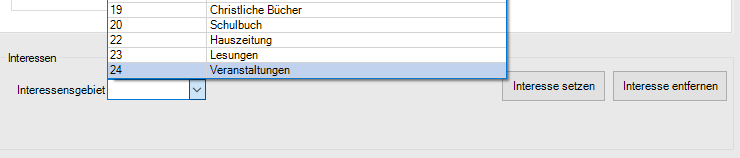Die Stapelverarbeitung für die Adressen lässt sich über den Punkt Kunden/Lieferanten -> Stapelverarbeitung bequem aufrufen.
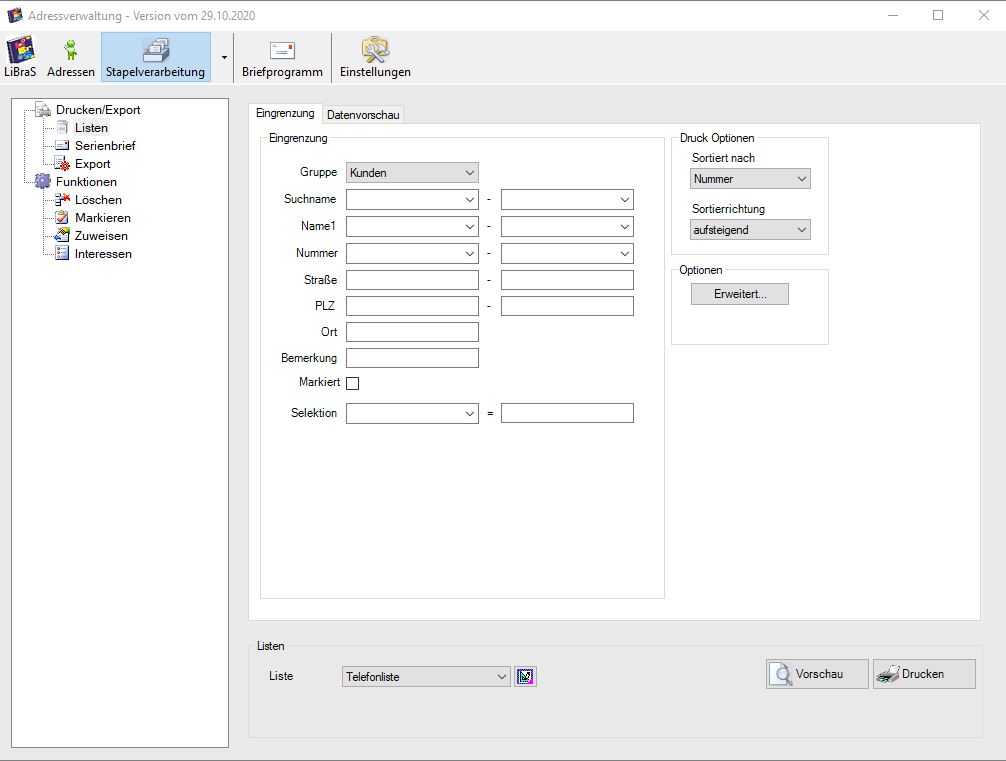
Dies ist die Hauptmaske der Stapelverarbeitung. Auf der linken Seite finden Sie Ihre Vorauswahl, welche sich in die Bereiche Drucken/Export und Funktionen spaltet.
Auf der rechten Seite können Sie in dem Reiter Eingrenzung unterschiedlichste Sortierabfragen bewältigen. Sind diese eingestellt, werden diese im Reiter Datenvorschau kurz aufgeführt.
Im Unteren Bereich der Stapelverarbeitung können Sie Ihre Einstellungen finalisieren.
Drucken/Export
Listen:
Über die Listenauswahl können Sie Telefonlisten, Datenblätter, Kurzlisten, Notizlisten, Statistiken und Etiketten für die in der Eingrenzung ausgewählten Adressen erstellen.
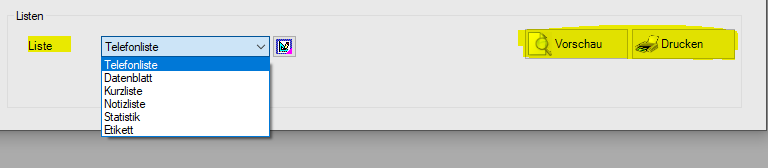
Unter Vorschau, können Sie sich die Liste mit Ihren Einstellungen auf dem Bildschirm anzeigen lassen
Sind Sie mit Allem zufrieden, drücken Sie den Button Drucken, um Ihre Liste an einem Drucker auszugeben oder als PDF im System zu hinterlegen.
Serienbrief
Der Serienbrief ist ein nützliches Tool, um einen einheitlichen Brief aus einer Wordvorlage an mehrere Kunden/Lieferanten zu versenden. Klicken Sie hier auf den Button Word, können Sie diesen Serienbrief auf in Microsoft Word aufrufen und nachprüfen.
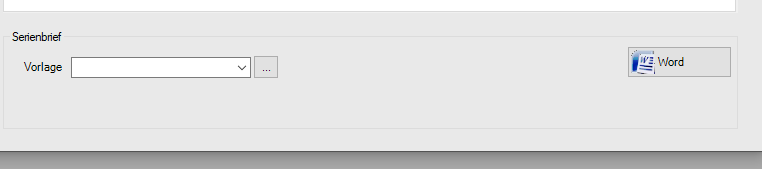
Export
In der Option Export, lassen sich Listen zu Adressen in einer Excel Datei, per Outlook oder durch Erstellung einer CSV/Text Datei auswerten. Dieser Export wird anhand einer Konfigurationsdatei (.cfg) erstellt. Rechts sehen Sie die vorab eingestellte CFG Datei. Sollten Sie eine individuelle Datei bereits besitzen, lässt sich diese über das Auswahlfenster im rechten Bereich anwählen oder, falls nicht aufgeführt, über den Button daneben im Explorer suchen.
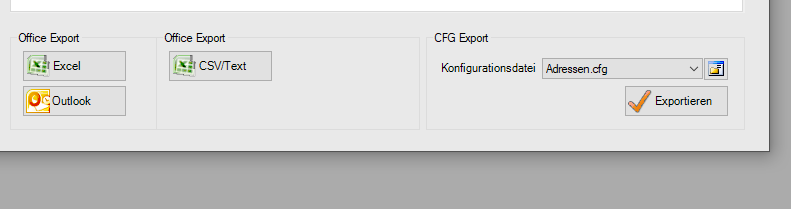
Möchten Sie Hilfe bei der Einrichtung Ihrer Formulare? – Nutzen Sie unseren Service für Formulardesign. Tel.: Benutzerservice 0931/2077070.
Funktionen
Hier haben Sie die Möglichkeit, den eingegrenzten Adressstapel zu löschen, zu markieren, verschiedene Gruppierungen diesem zuzuweisen oder Interessen in alle gewählten Adressen zu schreiben.
Löschen
Mit einem Klick auf Stapel löschen, werden alle Adressen Ihrer Selektion unwiderruflich gelöscht.
Achtung!
Diese Auswahl ist einmalig. Löschen Sie nur Adressen, zu denen es keine laufenden Vorgänge gibt. Ist ein Rechnungsvorgang z.B. im Gange, löschen Sie diesen zuerst oder weisen Sie diesem eine neue Adresse zu, bevor Sie die Adresse löschen.

Markieren
Durch diese Option bietet sich Ihnen die Möglichkeit, einen Stapel von Adressen in der Adressverwaltung zu markieren oder demarkieren.

Zuweisen
Diese Auswahl ermöglicht es, ausgewählte Adressen gleichzeitig einer Gruppierung, wie z.B. Ort, PLZ oder auch einer Kontofrist zuzuordnen. im Feld Wert schreiben Sie Ihre Auswahl, in diesem Beispiel „Würzburg“ hinein und klicken auf Zuweisen, um die Einstellung in die Adressverwaltung zu übernehmen.

Interessen
Wie auch beim vorigen Punkt Zuweisen, können Sie hier Ihrer Auswahl an Adressen, gemeinsame Interessen hinterlegen, wie z.B. Lesungen oder Veranstaltungen. Diese sind auf Wunsch der Kunden aber auch hier wieder entfernbar.